Как разобрать планшет самсунг gt p6800
Обновлено: 06.07.2024
Будьте осторожны! В аппарате присутствует СЧЁТЧИК ПРОШИВОК ! Реагирует на прошивку кастома. Прошивка кастома СНИМАЕТ С ГАРАНТИИ ! Операция рутования (Root) никакого эффекта на счетчик не окажет.
Руководство от Samsung по Honeycomb (3.2) [attachment="1475828:GT_P6800. _Russian.pdf"]Шрифты ICS
Спрятать нижний бар можно с помощью HoneyBar
Получение ROOT:
- скачиваем архив Root__new.zip и закидываем его в корень microSD карточки;
- загружаемся в Recovery (громкость вверх + кнопка питания)
- выбираем пункт install update from EXTERNAL Storage и указываем на скачанный архив.
Решение проблемы при невозможности полноценной работы (запись, редактирование, удаление) с картой памяти I способ. Получив Root:
1. Используя файл-менеджер с рут-правами (например ES проводник с двумя галками в настройках внизу) зайти в /system/etc/permissions (если зашли прогой Root Explorer, то смонтировать для записи r/w).
2. Найти файл platform.xml и открыть его текстовым редактором (например ES проводником). Или скачать готовый, тогда пропустить 3 и 4 пункты.
3. Найти в тексте WRITE_EXTERNAL_STORAGE и после строчки <group gid="sdcard_rw" /> добавить следующую строку <group gid="media_rw" />
4. Сохранить изменения в файле.
5. Перезагрузить планшет.
Теперь программы, которые запрашивают разрешение на запись на карту памяти будут добавляться в группу media_rw, которая дает право на запись на внешнюю карту памяти.
II способ. Обновиться до ICS 4.0.4.
Получение ROOT: Примечание: Подробнее в теме прошивки (рекомендуется 6 способ). Ну или по инструкции ниже:
- скачиваем два архива CWM.zip и Root ICS.zip, закидываем их в корень microSD карточки;
- загружаемся в Recovery (громкость вверх + кнопка питания)
- выбираем строку: apply update from external storage
- выбираем CWM.zip, ждем пока установится.
- когда появится новое CWM recovery, пальцем жмем на instal zip from sd card, затем выбираем Root_ICS.zip и устанавливаем его.
Планшет ни на что никак не реагирует? Не кирпичуйте! Возможно он у вас просто устал
Если сломался буфер обмена, не работает копировать/вставить, зависает при копировании ссылок - удалите содержимое папки data/clipboard
Неверно определяется местоположение по беспроводным сетям. Причем во всех программах (гугловские карты, навител, ситигид).
Удалите содержимое папки /data/gps. Требуется Root
Как узнать установленную прошивку и есть ли её обновления?
Настойки - Об устройстве - Номер сборки (на самом деле, это и есть версия прошивки, а строка - Версия прошивки, на самом деле модем)
Посмотреть официальные вышедшие прошивки и решионы их предназначения можно тут и тут, а так-же через Kies на ПК и в Обновление ПО на самом Tab 7.7.
Не могу разобраться с настройками Wi-fi (именно с пунктом "Не отключаться от Wi-Fi в спящем режиме"), что-то перевод немного корявый, что означают пункты "Всегда" "При подключенной сети" "Никогда"?
Правильный перевод и расшифровка:
Оставлять WI-FI включенным во время сна:
1. Всегда (Остается включенный) - Наиболее энергоэкономный т.к. не содержит багов во всех прошивках
2. Только при подключенном зарядном устройстве (Когда батарейка со значком молнии)
3. Никогда (Wi-Fi выключается. Но мобильная сеть (2G-3G) остается включенной, от этого могут использоваться данные, передающиеся через мобильную сеть)
Как убрать мини-приложения, вызываемые значком ^ из статус бара?
1. Запустите менеджер файлов и включите в нем root доступ:
В Root Explorer это кнопка «Mount R/W», в ES Проводник или Total Сommander, режим root доступа можно включить через меню настроек
2. Перейдите в папку system/app и удалите все файлы, имя которых содержит слово mini.
3. Перейдите в папку system/framework/ и удалите файл minimode.jar
4. Перезагрузите планшет.
Примечание: Достаточно переименовать файл minimode.jar
В трее появилась Красная звезда с уведомлением чего-то срочно обновить!
Производители многих приложений вкладывают трояны и вирусы в свои детища (как правило бесплатные игры, развлекательные программы и живые обои с ПРОМТовским переводом из Google Play)
Решить проблему легко:
1. Установить AirPush detector и проверить им устройство, удалить подозрительные.
2. Проверить на вирусы (например DrWeb) для профилактики. Если всё равно не помогло и обновления для Opera Mini остались - удалить все подозрительные приложения.

Подскажите, что за значок (перечеркнутый i) висит в трее?
Отключенные уведомления. Включается тапом по часам снизу и сдвигом влево списка опций до пункта "Уведомление".
Подключил таб к PC, тот его определил, драйвера установил, но зарядка не идет, значок батареи перечеркнут красным крестиком(перепробовал все юсб порты,как спереди так и сзади). В чем проблема?
Он практически не заряжается от PC. Точнее заряжается, но очень долго (батарейка перечеркнута).
Зачем нужна папка LOST.DIR?
LOST.DIR - папка потерянных файлов и не всегда она пустая,бывают теряются файлы при сбоях в работе при копировании или просто работе приложений,при перепрошивках. файлы чисто номерные,без расширений. иногда в эту папку попадают даже целые фильмы по 2Гб,но чаще мелкие файлы.
Отсутствие файлов означает отсутствие сбоев
Советы.
1. Если с вашим табом что-то случилось (греется, не подключается к чему-либо, не устанавливаются приложения, всё всё всё). Первым делом - перезагрузитесь.
2. Если у вас появились проблемы с подключением к Wi-Fi или сотовой сети, то в первую очередь отключите Антивирус (если таковой установлен на ваш Android), если не помогло
прошейте только Модем (если сеть оператора), подробнее в темах ваших прошивок.
3. Если у Вас возникают проблемы со свободной оперативной памятью и вылетают приложения, рекомендуется обновиться до 4.0.4. А так-же заменить TouchWiz на сторонний лаунчер.
4. На нашем табе, с некоторыми категориями MicroSD, могут возникнуть проблемы, в первую очередь это касается MicroSD КИТАЙСКОГО подпольного производства, 64 гигабайт, 10 класса по цене в
15$.
5. Обязательно обновите прошивку до 4.0.4 ICS, в 3.2 имеется много важных проблем, в частности проблемы с разрывами связи и MicroSD
Оптимальным решением является 32-64 гигабайтная MicroSD (HC/XC) известного производителя (Kingston, Transcend, SanDisc, Samsung) 4-6 класса скорости.
Примечание: Как правило, ВСЕ фирменные карты MicroSDXC 64Гб покупаются отформатированными в exFat, порой можно встретить с NTFS. Но никак не Fat32.
ЗАПОМНИТЕ. - адрес флешки(внешней карты памяти) sdcard/extStorages/SdCard

Корпус закреплен на защелках, поэтому для снятия задней крышки планшета, необходимо при помощи специальных вскрывателей по периметру расщелкнуть корпус.



Далее, желательно сразу отключить коннектор аккумуляторной батареи от материнской платы, чтобы исключить возможность короткого замыкания.


После выкручиваем винтики (их 6 штук), которые фиксируют батарею и снимаем ее.


Чтобы вынуть материнскую плату и провести дальнейшую разборку, необходимо отсоеднить все шлейфы.
Отсоединять коннекторы шлейфов всех компонентов, можно в принципе, в любом порядке.
Допустим начем с динамиков. Для их демонтажа, отключите коннекторы и выкрутите винтики.




Далее можно выполнить замену (ремонт) шлейфа с разъемом зарядки (системный разъем), отсоединив коннектор от мат платы и выкрутив пару винтиков.

Осторожно, не оторвите микрофон.

Потом отключаем шлейфы тачскрина и дисплея.

Кстати, дисплей подключается к материнской плате за счет межплатного шлейфа на lcd.
Вот так он выглядит:

Далее отсоединяем оставшиеся шлейфы - динамика, камер, разъема наушников и вконце концов - шлейф боковых кнопок громкости и включения.





Выкручиваем два винтика, фиксирующие системную плату и снимаем ее.


И вынимаем материнскую плату планшета.


Последующий разбор, необходим для замены дисплея или тачскрина. Этап довольно трудоемкий, требущий дополнительное оборудование - паяльную станцию с феном.
Необходимо постепенно по периметру прогревать сенсор и постепенно отделять его от основы подручными средствами.





Если Вы хотите поменять сенсорное стекло (тачскрин) на Samsung Galaxy Tab 7.0 P6200, то зачистите места монтажа от остатков клея и установите новый сенсор.

Диагностика неисправностей:
необходим в следующих случаях:
- на стекле появились трещины, сколы
- не реагирует на прикосновения
Сенсоры бывают двух видов - белый и черный.


2. Ремонт дисплея (или шлейфа на дисплей)
необходим в следующих случаях:
- пятна на дисплее (замена матрицы)
- трещина на дисплее

3. Ремонт аккумулятора
необходим в следующих случаях:
- быстро садится планшет
- выход из строя электроники акб

4. Ремонт шлейфов (плат)
- нет звука в наушниках - менять шлейф гарнитуры

- не работают кнопки громкости или включения - менять соответственно шлейф на кнопки громкости для Samsung Galaxy Tab 7.0 P6200


- компьютер не видит планшет, не заряжается планшет, поврежден разъем зарядки - менять шлейф (плата) с разъемом зарядки - синхронизации и микрофоном

Из полезных аксессуаров для планшета Samsung P6200, это пожалуй - Адаптер-переходник Samsung OTG Connection Kit для Galaxy Tab. При помощи которого, к планшету можно подключить флешку, карт-ридер, мышку, клавиатуру, даже принтер и многое другое.

Очень благодарны будем Вам, если поделитесь этой ссылкой на инструкцию в своих социальных сетях и блогах.

Эта статья не является руководством к действию! Вся ответственность за сбор и разбор вашего устройства лежит на вас.
Многие производители не несут гарантийных обязательств если устройство было разобрано пользователем. Если вы не хотите лишиться гарантии на вашее устройство уточните условия гарантийных обязательств в документации или у производителя устройства.
Используемые инструменты
Давайте вместе заглянем внутрь 7-дюймового планшета Samsung на базе Android! Огромное спасибо порталу Engadget и редактору Ричарда Лаю лично за предоставленное неземное устройство.
Пора приступить к разборке!
1.
Итак, в руках специалистов iFixit планшет Samsung Galaxy Tab.
Уже давно ходят слухи, что этот планшет станет «Убийцей iPad». Давайте же проверим, насколько они обоснованы.
Технические характеристики:
- Процессор ARM Cortex-A8 Hummingbird с тактовой частотой 1 ГГц для мультимедийных устройств, на базе архитектуры ARMv7
- Встроенный модуль памяти емкостью 16 Гб или 32 Г + внешняя расширяемая память microSD
- Оперативная память 512 Мб
- 3,2 МП основная камера с тыльной стороны и 1,3 МП фронтальная камера.
- Операционная система Android 2.2 (Froyo) + фирменная программная оболочка Samsung TouchWiz

2.
Когда устройства фактически состоят из одного сенсорного экрана, придумать оригинальный дизайн весьма непросто. Однако фирме Samsung это удалось: белая задняя панель выделяется на фоне лицевой панели а-ля iPad.

Внизу лицевой панели находятся стандартные сенсорные элементы управления ОС Android, как у большинства телефонов с сенсорным дисплеем.

3,2-мегапиксельная основная камера со светодиодной вспышкой – это как-то маловато для устройства такого калибра, ведь даже в куда более мелкие устройства вроде телефона Droid 2 сейчас устанавливают 5-мегапиксельные камеры.

3.
Интерфейсы Galaxy Tab: разъём для наушников, слот для SIM-карты, слот для карты памяти microSD (с поддержкой до 32 Гб) и док-станция USB.


4.
Сложим рядом планшеты Galaxy Tab и iPad для сравнения.
Galaxy Tab гораздо меньше соперника по размерам: 190,1 x 120,6 x 12,0 мм. Габариты iPad: 242,8 x 189,7 x 13,4 мм.
В единицах объёма Galaxy Tab занимает 275,1 см3, тогда как iPad – 617,2 см3.

5.
Довольно пожирать глазами планшет. Давайте-ка поищем на нём шурупы.
Поддеваем пластиковую накладку с обеих сторон док-станции в стиле Apple и обнаруживаем под ней 2 трёхлопастных винта типа Tri-wing.

Трёхлопастные винты – не самая сильная преграда для вскрытия планшета народными умельцами. У нас есть комплект отвёрток с 26 насадками (включая Tri-wing), чтобы продолжить расправу над планшетом.

Насколько сильно док-станция напоминает об устройствах Apple? Вот вам кабели USB для наглядного сравнения.

6.
Используя пластиковые инструменты для вскрытия корпусов и гитарные медиаторы, поддеваем по периметру лицевую панель и открепляем от пластмассовой задней части корпуса.


К счастью, в Galaxy Tab нет никаких саморазрушающихся медных зажимов, в отличие от iPad.

7.
Открепив все пластмассовые защёлки, можно снять заднюю часть корпуса Galaxy Tab.

С внутренней стороны задней части корпуса мы видим тяжёлую пластину электромагнитного щита, расположенную над процессором и микросхемами памяти на материнской плате.
Пластиковая конструкция задней части корпуса несомненно способствует хорошему приёму при использовании беспроводной связи. Использование пластика позволило фирме Samsung обойти креативные методы конструкторов Apple iPad по улучшению передачи сигнала.

8.
Почти половину полезной площади Galaxy Tab занимает аккумулятор.
Аккумулятор крепится к задней панели одним-единственным винтом с крестовым шлицем.
Чтобы отсоединить аккумулятор, нужно вытащить его разъём из гнезда на материнской плате.
9.
Литий-ионный аккумулятор GalaxyT ab напряжением 3,7 В имеет ёмкость 14,8 Вт/ч, или 4000 мАч.
По утвеждению Samsung, батарея обеспечивает достаточно энергии для 7 часов просмотра кинофильмов.
7 часов – недостаточно для просмотра любимой кинотрилогии. А вот iPad с лёгкостью предоставил бы такую возможность.

Батарея Galaxy Tab весит81 грамм и составляет примерно 55% веса и 60% ёмкости гигантской батареи iPad.

Как видно на картинке, батарея Galaxy Tab примерно в 2 раза меньше батареи iPad.

10.
С помощью пластикового инструмента открепляем разъём шлейфа основной камеры.



11.
Чтобы снять материнскую плату, нужно сначала отсоединить несколько шлейфов:
- шлейф разъёма для наушников / микрофона (обведён красным)
- шлейф кнопки регулировки громкости (обведён оранжевым)
- шлейф сенсорного экрана (обведён жёлтым)
- шлейф светодиодной подсветки кнопок управления (обведён бирюзовым)
- дата-кабель дисплея (обведён синим)

Материнская плата крепится к задней панели 7 винтами с крестовым шлицем.

Чтобы снять материнскую плату, её нужно открепить от задней панели.

12.
Фронтальная камера легко открепляется от материнской платы.


Давайте-ка снимем эти страшные электромагнитные щиты и посмотрим на электронные схемы Galaxy Tab.

13.
С фронтальной стороны материнской платы находятся (по данным портала UBM TechInsights):
- NAND-флеш память SanDisk SDIN4C2 16 Гб MLC (обведена красным)
- Интегральная схема управления питанием Maxim 8998 (обведена оранжевым)
- Samsung S5PC110A01 + Samsung KB100D100YM (1 Ггц процессор для мультимедийных устройств Hummingbird + 8 Гб памяти MLC Flex OneNAND, 1 Гб памяти OneDRAM и 3 Гб памяти DDR для мобильных устройств) (обведены жёлтым)
- Модем Infineon PM9801 (X-GOLD 616 HSDPA/HSUPA/EDGE) (обведён бирюзовым)
- Аудиокодек Wolfson Microelectronics WM8994 (обведен синим)
- Радиочастотный приёмопередатчик Infineon PMB5703 (обведён розовым)

14.
С обратной стороны материнской платы находятся:
- Приёмник Broadcom BCM4329 (Bluetooth/FM/WLAN) (обведён красным)
- Гироскоп STMicroelectronics L3G4200D (обведён оранжевым)
- Контроллер сенсорного экрана ATMEL MXT224 (обведен жёлтым)
- GPS-приёмник Broadcom BCM4751(обведен бирюзовым)
- 2 громкоговорителя возле док-станции образуют аудиосистему Galaxy Tab (обведены синим)

15.
Так что же делает Samsung Galaxy Tab реальным конкурентом iPad? Ответ кроется в процессоре.
В Galaxy Tab установлен процессор для мультимедийных устройств Samsung S5PC110A01.
Как и процессор A4 в iPad, процессор Hummingbird с тактовой частотой 1 ГГц построен на базе архитектуры ARM в исполнении «корпус-на корпусе» для улучшения быстродействия и эффективности внутренних процессов.

16.
Модуль разъёма для наушников / микрофона закреплён на задней панели одним винтом с крестовым шлицем.

Его нужно слегка поддеть, чтобы отклеить, и снять с корпуса Galaxy Tab.

К счастью, разъём для наушников не крепится к материнской плате. Так что его несложно заменить при повреждении, если вы случайно уроните планшет с подключенными наушниками.
Подобные идеи были и у Apple в отношении iPad.

17.
Слегка подденьте дата-кабель дисплея, открепите самофиксирующийся разъём и отсоедините кабель от модуля лицевой панели.

18.
К сожалению, для снятия лицевой панели требуется прогревание.
Прогрев панель термофеном и осторожно поддевая, отделяем её от корпуса.
Сенсорный экран производства Atmel защищён стеклянной лицевой панелью Corning Gorilla Glass.
По всей видимости, Galaxy Tab можно также использовать в качестве бронезащиты.
19.
В Galaxy Tab установлен ЖК-дисплей Super TFT, обеспечивающий улучшенное качество изображения и угол обзора по сравнению с обычным ЖК-экраном.

169 пикселей на дюйм – это хорошо, но явно недостаточно для нас. Мы предпочитаем дисплей Retina в iPhone 4 с плотностью 326 пикселей на дюйм.

20.
Простота ремонта планшета Samsung Galaxy Tab: 6 из 10 (10 баллов означают максимальную простоту).
Как и конкурентная модель, iPad 3G, планшет Samsung Galaxy Tab не выдержал натиска мастеров iFixit.

Рекомендую еще интересное:
Если вам понравилось, пожалуйста, не поленитесь кликнуть «мне нравится» или «поделиться» или «+1» чуть ниже, или кинуть ссылку на статью в свой блог или форум. Спасибо :)
Многие любознательные пользователи не знают, как разобрать планшет и правильно его после этого собрать, на этом этапе возникает огромное количество вопросов, которые в большинство случаев остаются нераскрытыми. Вот поэтому на примере Samsung Galaxy Note 10.1, сейчас будет рассмотрена подробная инструкция, по разборке планшета, которая не повредит крепежную систему и начинку гаджета.
Инструмент для разборки
Если вы хотите всерьез и надолго заняться ремонтом планшетов, тогда лучше всего прикупить базовый набор элементов в котором обязательно должны быть:
- Лопатки самых разнообразных форм;
- Плюсовая и минусовая отвертка;
- Отвертки типа звездочки;
- Треугольные лопатки.

В принципе если вы хотите просто попробовать, тогда все это можно заменить парой ненужных банковских карт и медиатором, однако, отвертки все равно придется приобрести. Так как производители предпочитают использовать шурупы с нестандартными головками, например, многоугольная звезда.
Разборка Galaxy Note 10.1
Плюсом этой модели является использование как стандартных пластмассовых крепежей, так и шурупов – это обеспечивает хорошую защиту от детей и прекрасную ремонтопригодность.

Прежде всего снимаем серебристую вставку – это очень легко: вставляем лопатку или медиатор в отверстие между корпусом и этой панелью, аккуратно двигаем инструмент по периметру и отщелкиваем крепеж. Берем отвертку и выкручиваем все имеющиеся шурупы, если этого не сделать, дальнейшая разборка планшета застопорится.
Все выкрученные шурупы откладываем в заранее приготовленные емкости и подписываем, чтобы не забыть откуда они.

Теперь используя лопатку и медиатор снимаем заднюю крышку, действия аналогичны, как с панелью: вставляем в отверстие и двигаем инструмент по периметру.

Отсоединение разъемов
Как только вы снимите крышку глаза разбегутся в разные стороны, и вы увидите огромное количество всевозможных шлейфов, однако, не стоит пугаться все они прекрасно отсоединяются.

Теперь используя легкие движения начинаем извлекать подключенные шлейфы. Вы спросите, как разобрать планшет и ничего не потерять в процессе, ответ простой: записывайте, рисуйте схемы, можете даже на видео снимать.

Обратите внимание, что элементы могут иметь дополнительные крепления в виде шурупов, поэтому прежде всего осмотрите деталь, которую хотите отсоединить и только тогда приступайте к этому.

Отключаем широкие шлейфы
Как только все элементы по периметру были отсоединены: переходим к аккумулятору, только для начала отключим обвившие его кабеля.
Извлекаем аккумулятор
Берем опять в руки отвертку и выкручиваем держащие аккумулятор шурупы и откладываем их в другую емкость, попутно не забываем отключать и держащие его кабеля и разъемы.

Аккумулятор занимает основную часть внутреннего пространства, но видно сразу, что производители пошли на крайние меры, чтобы хоть как-то уменьшить его размеры, поэтому планшет получился достаточно тонким.

Теперь можно смело отсоединять материнскую плату, производитель сжалился над специалистами и не придумал, каких-то специальных крепежей: все очень легко извлекается.

Убираем материнскую плату
Важные элементы платы имеют специальные щиты, которые очень легко снимаются после откручивания шурупов.
В некоторых моделях они могут быть попросту приклеены или припаяны – это самый худший вариант для ремонта.
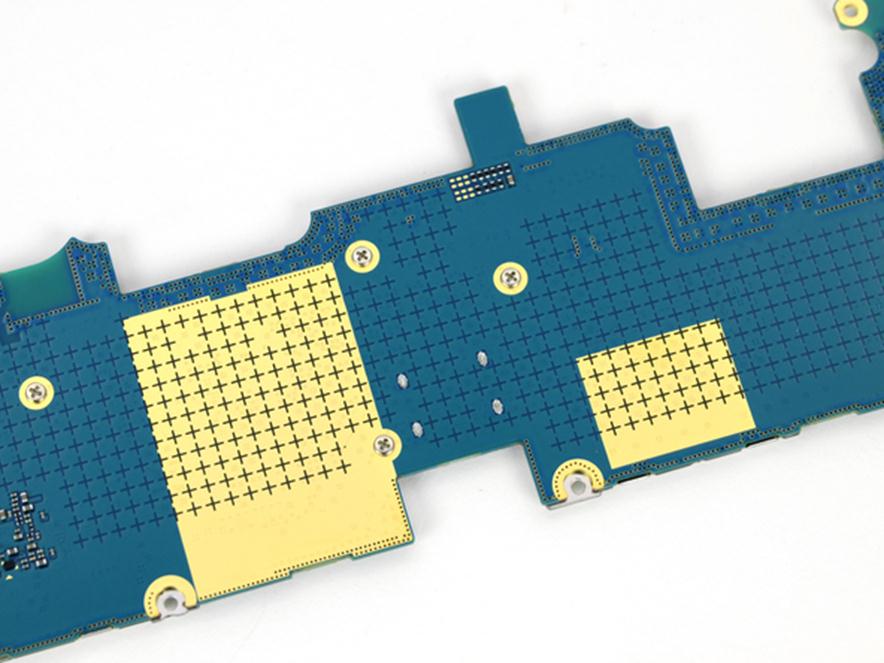
Остальные элементы
Теперь нам нужно добраться до матрицы, а для этого снимаем оставшиеся элементы.

Разъем для док-станции
Внизу находим еле заметные шурупы и откручиваем разъем для док-станции, прокручиваем корпус и отсоединяем динамики, которые практически не закреплены. Теперь вопроса, как разобрать планшет Samsung у вас не возникнет, но давайте все же закончим процесс и потом уже подведем итоги.

Настал момент истины, пробуем отсоединить матрицу от защитного стекла – это один из главных этапов всей разборки, так как именно этот показатель влияет на ремонтопригодность девайса.

Можно вздохнуть с облегчением – этот тест Galaxy Note прошел на отлично. Как работать с планшетом знают практически все пользователи, а вот что скрыто под корпусом – не многие. В случае повреждения стекла, его замена обойдется гораздо дешевле, нежели, например, у продукции Apple, которым стоит обратить на это внимание.

Заканчиваем с разборкой
Также необходимо знать, как отделить рамку от стекла. Для этого следует обратить внимание на выделенные крепежи – это кольца, которые продеты сквозь рамку и их придется сломать. Благо рамка дополнительно держится на липучей ленте.

На этом этапе придется немного приложить усилия, главное, не перестараться, чтобы случайно не сломать или не повредить рамку.


Теперь вы узнали, как разобрать планшет и поняли, что в принципе ничего страшного в этом нет, главное, ко всему подходить ответственно и бережно. И чтобы после сборки таблетки, вы случайным образом не обнаружили лишних деталей.
Подробная инструкция по разборке
Читайте также:

